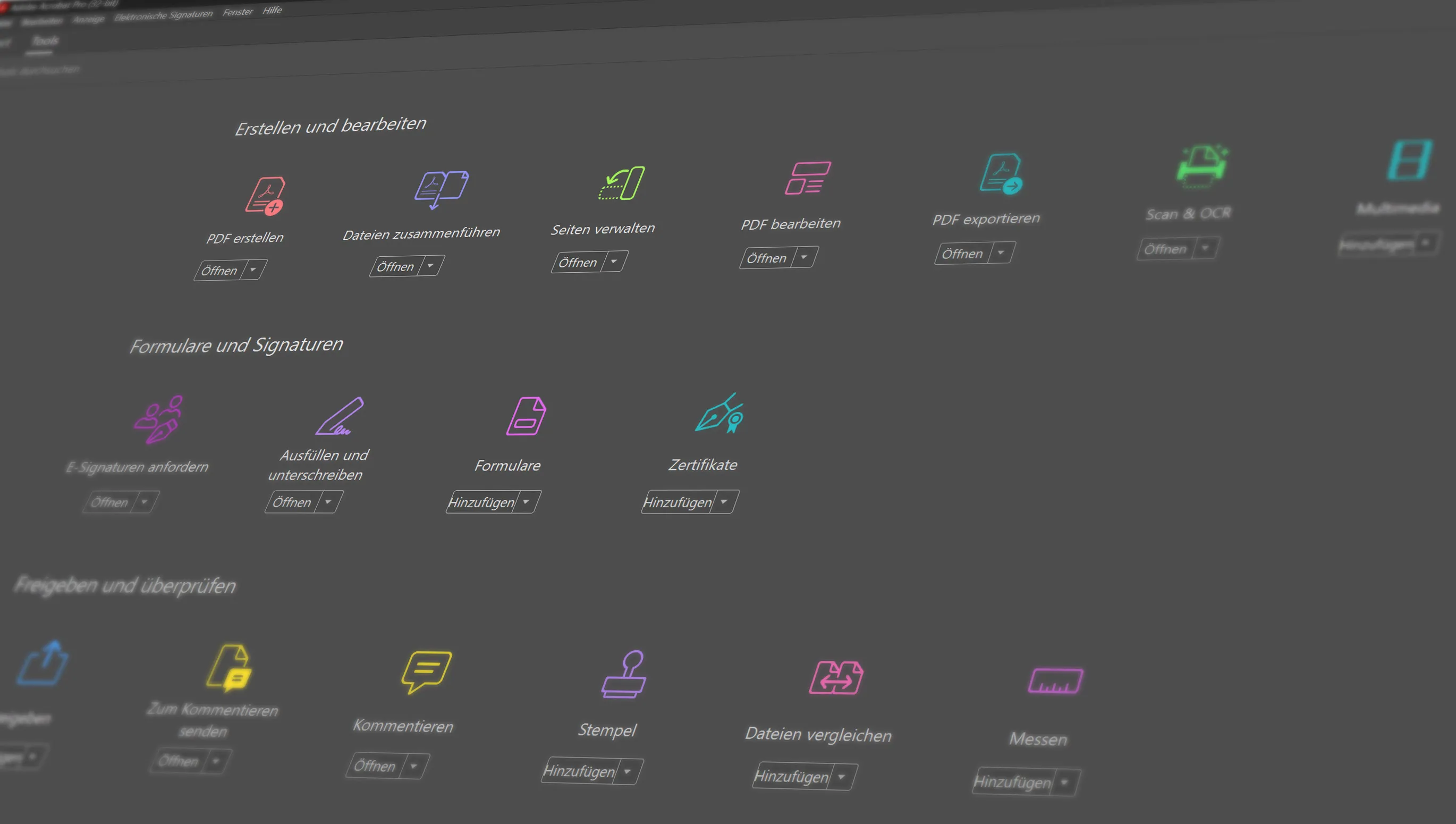Ar kartais susiduri su problema, kai reikia susijungti kelias PDF failų į vieną dokumentą? Nesvarbu ar tai būtų pristatymai, ataskaitos ar tiesiog geresniam organizavimui – PDF failų sujungimas gali būti tikra palengvėjimas. Tačiau nesijaudink, tai paprasčiau, nei gali manyti! Šiame straipsnyje pristatysime penkis skirtingus įvairių požiūrių būdus, kaip greitai ir paprastai sujungti savo PDF failus. Nuo paprastų internetinių įrankių iki specializuotų programinės įrangos sprendimų – atrask metodą, kuris geriausiai atitiktų tavo poreikius ir padarytų PDF dokumentų sujungimą vaikščiojimu gėle
Turinio sąrasas
Įvadas į PDF failų sujungimą
PDF failų sujungimas yra įgūdis, kuris tiek verslo, tiek asmeniniame gyvenime dažnai būna reikalingas. Nesvarbu, ar tai būtų skirtingų ataskaitos skyrių sujungimas į vieną dokumentą, pristatymų medžiagos surinkimas ar tiesiog kelių PDF iš skirtingų šaltinių sujungimas į vieną, aiškų dokumentą – priežastys PDF failų sujungimui yra tokios pat įvairios kaip ir patys vartotojai.
Tačiau kas tai iš tikrųjų reiškia sujungti PDF? Paprastai tariant, šis procesas leidžia sujungti du ar daugiau PDF dokumentų į vieną failą. Tai labai palengvina informacijos tvarkymą, pernešimą bei pristatymą. Vietoj to, kad atskirai atidarinėtumėte, redaguotumėte ir dalintumėte kelias bylas, visos reikšmingos informacijos gali būti sujungtos viename, vientisame dokumente.
Privalumai aiškūs: pagerinta apžvalga, paprastesnis mainai ir efektyvesnis saugojimas. Tolimesniuose skyriuose pristatysime įvairius metodus, kaip efektyviai ir be didelių pastangų sujungti savo PDF failus. Mes išnagrinėsime internetinius įrankius, darbalaukio programinę įrangą ir kitus patogius sprendimus, kad galėtum rasti metodą, kuris geriausiai atitiktų tavo poreikius.
Metodas 1: Naudoti internetinius įrankius PDF failų sujungimui
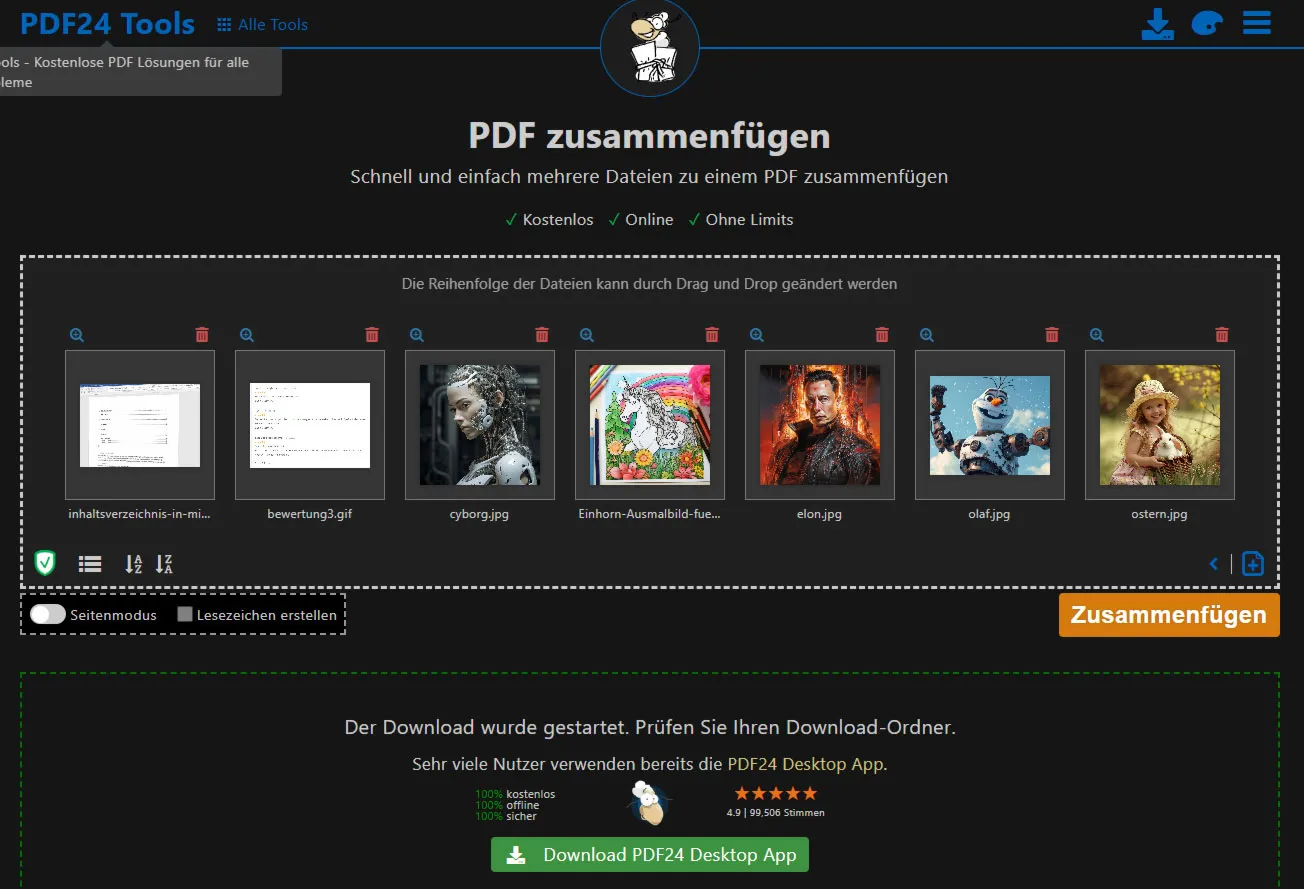
Be to, kad nereikia įdiegti jokios programinės įrangos į savo įrenginį, galite tiesiai naršyklėje sujungti PDF failus. Šie paslaugos yra ypač naudingi, kai esate ne savo vietoje ar neturite galimybės įdiegti specializuotos programinės įrangos.
Norėdami naudoti internetinį įrankį PDF failų sujungimui, laikykitės šių paprastų žingsnių:
- Internetinio paslaugos pasirinkimas: Yra daugybė internetinių platformų, kurios siūlo PDF failų sujungimo paslaugas. Pasirinkite patikimą paslaugą su geromis rekomendacijomis. Pats pasirinkau ir išbandžiau keletą internetinių įrankių ir man labiausiai patiko (ypač dėl didelio dėmesio asmens duomenų apsaugai): PDF24 Įrankiai, smallpdf, Combine PDF
- PDF bylų įkėlimas: Pasirinktos paslaugos svetainėje dažnai rasite mygtuką, per kurį galėsite įkelti savo PDF bylas. Pasirinkite bylas, kurias norite sujungti. Jų formatas gali būti skirtingas (pvz., vaizdai ir PDF bylos).
- PDF tvarkymas: Baigus įkėlimą, dažnai dar galite pakeisti dokumentų tvarką. Tai naudinga, kai dokumentus reikia sujungti tam tikra tvarka. Dažniausiai tai galima padaryti netgi patogiai, kaip padaro PDF24 įrankiai – per vilkimo ir atmetimo funkciją.
- Pradėti sujungimą: Paspaudus atitinkamą mygtuką svetainėje, prasideda sujungimo procesas. Trukmė gali skirtis priklausomai nuo bylų dydžio ir kiekio.
- Sujungtos bylos atsisiuntimas: Baigus bylų sujungimą, dažniausiai pateikiamas nuoroda į naują PDF atsisiuntimui. Patikrinkite rezultatus, kad būtumėte tikri, jog viskas vyko pagal jūsų norus.
Svarbus aspektas, naudojant internetinius įrankius, yra duomenų saugumas. Būkite dėmesingi, pasirenkant paslaugą, kuri gerbia jūsų privatumą ir nesaugo jūsų bylų nuolat. Daug seriozinių tiekėjų po redagavimo automatiškai ištrina jūsų bylas iš savo serverių.
Internetiniai įrankiai yra puikus variantas, jei norite greitai ir be didelių pastangų sujungti PDF failus. Jie yra lengvai naudojami ir nereikalauja pažangios techninės patirties, todėl yra ideali pasirinkimas bet kokio patirties lygio vartotojams. Ypač patogu tai, kad nereikia pirkti brangios programinės įrangos, tokios kaip Adobe Acrobat.
Metodas 2: Naudoti darbalaukio programinę įrangą
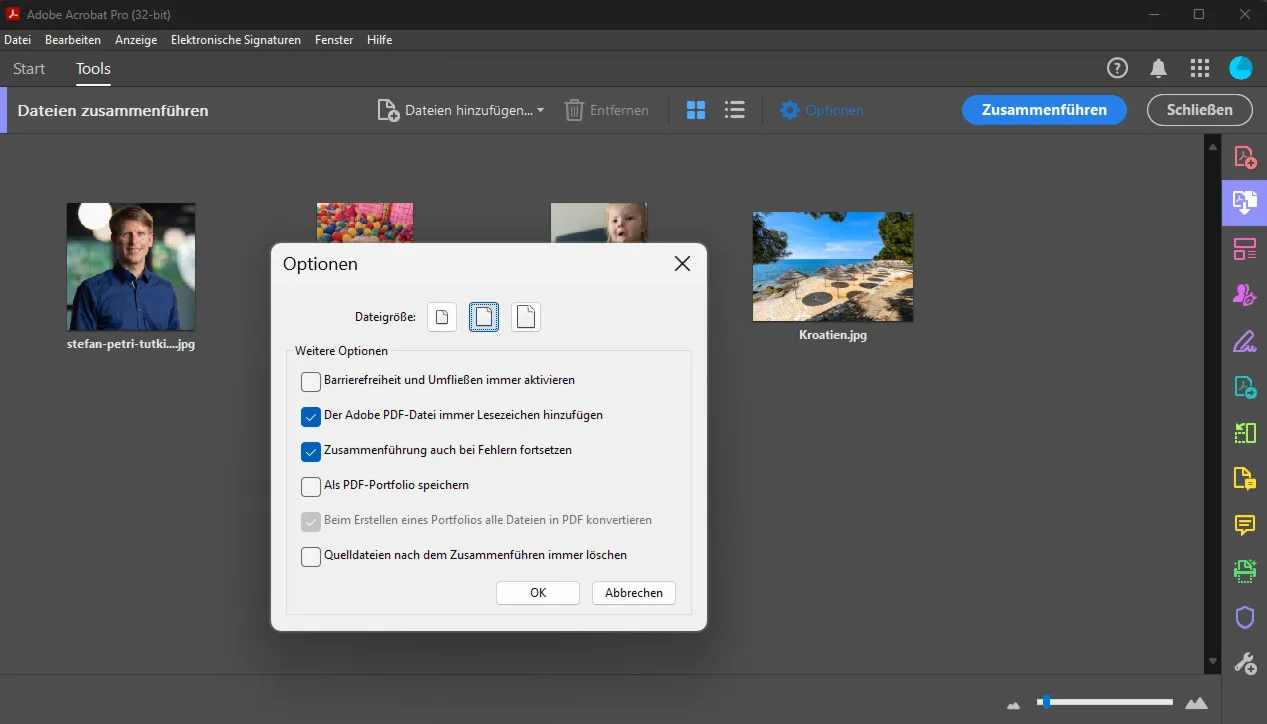
Tiems, kurie daugiau vertina stabilesnį ir funkcionaliau pasirinkimą, naudoti stalinės programinės įrangos naudojimą PDF failų sujungimui yra puikus pasirinkimas. Skirtingai nei internetiniai įrankiai, stalinės programos siūlo išplėstas funkcijas, kurios ypač naudingos, jei dirbi su PDF dokumentais reguliariai. Jos ne tik leidžia sujungti PDF failus, bet dažnai taip pat siūlo įvairias kitas redagavimo galimybes.
Čia yra šeši rekomenduotini programos PDF failų sujungimui variantai, įskaitant tris nemokamus variantus:
- Adobe Acrobat DC (mokamas): Adobe Acrobat DC yra viena iš išsamių sprendimų rinkoje. Jis ne tik leidžia sujungti, bet ir redaguoti, konvertuoti bei saugoti PDF dokumentus. Naudojimo sąsaja yra intuityvi, o programa siūlo daugybę pažangių funkcijų profesionaliems vartotojams.
- FineReader PDF (mokamas): ABBYY FineReader yra pažangi OCR ir PDF programa, leidžianti vartotojams digitalizuoti, redaguoti, ieškoti, apsaugoti ir dalintis dokumentais, išlaikant aukštą teksto atpažinimo ir formatavimo tikslumą.
- Nitro PDF Pro (mokamas): Nitro PDF Pro yra galingas sprendimas tiek asmenims, tiek įmonėms, kurie turi redaguoti, konvertuoti ir sujungti PDF dokumentus. Ji siūlo intuityvią naudojimo sąsają ir galingas funkcijas, kurios padidina produktyvumą.
- PDF24 Creator (nemokamas): PDF24 Creator yra nemokama ir vartotojui draugiška programa, kuri siūlo įvairias PDF susijusias funkcijas, įskaitant failų sujungimą. Ji yra puikus pasirinkimas tiems vartotojams, kurie ieško patikimo sprendimo be papildomų išlaidų.
- PDFsam Basic (nemokamas): PDFsam Basic yra nemokama ir atvirojo kodo programa, skirta PDF puslapių skaidymui, sujungimui, pasukimui ir pertvarkymui. Tai puikus pasirinkimas vartotojams, ieškantiems paprasto, tačiau veiksmingo sprendimo.
- Merge PDF (nemokamas): Merge PDF yra paprasta, vartotojui draugiška programa, sukurta specialiai PDF failų sujungimui. Nors ji galbūt neturi tiek daug funkcijų kaip kai kurie išsamūs programos, ji idealiai tinka vartotojams, kurie ieško tiesioginio, veiksmingo sprendimo.
Sujungiant PDF naudojant stalinę programinę įrangą, dažniausiai turėsite atidaryti programą, importuoti sujungiamus failus, juos susitvarkyti norima tvarka ir pradėti procesą. Rezultatas bus sklandžiai sujungtas dokumentas, kurį galėsite išsaugoti ir toliau naudoti.
Naudodamiesi stalinės programinės įrangos galimybėmis, gausite daugiau kontrolės ir lankstumo palyginti su internetiniais įrankiais, ypač jei dirbsite su jautria ar išsamia dokumentika. Pasirinkite programinę įrangą, kuri geriausiai atitinka jūsų poreikius, kad PDF valdymą būtų efektyvus ir veiksmingas.
Būdas 3: PDF sujungimas Peržiūros programoje (Mac naudotojams)
Mac naudotojai turi įmontuotą pranašumą, kai kalbama apie PDF failų sujungimą. Peržiūros programa, kuri įdiegta visuose Mac kompiuteriuose pagal numatytąją tvarką, siūlo greitą ir efektyvią būdą sujungti PDF failus be papildomos programinės įrangos. Šis integruotas metodas sutaupo laiką ir padaro PDF sujungimą sklandžiu procesu.
Taip sujungi PDF naudodamasis Peržiūros programa Mac kompiuteryje:
- Atidarykite pirmą PDF failą: Paleiskite Peržiūros programą spustelėdami du kartus ant pirmo PDF dokumento, kurį norite sujungti.
- Aktyvuokite miniatiūrą: Peržiūroje eikite į „Vaizdas“ meniu ir pasirinkite „Miniatiūros“, kad rodyklės su visų puslapių miniatiūromis būtų rodomos šoninėje juostoje.
- Pridėkite daugiau PDF failų: Nutempkite papildomus PDF failus, kuriuos norite sujungti, į šoninę juostą. Galite pertvarkyti puslapius juostoje tiesiog juos tempdami į norimą poziciją.
- Keiskite tvarką: Pasitikrinkite, kad puslapiai yra norimoje tvarkoje. Galite perkelti puslapius, paspausdami juos miniatiūroje ir tempdami į norimą vietą.
- Išsaugokite sujungtą dokumentą: Kai esate patenkinti puslapių tvarka, pasirinkite „Rinkmena“ > „Eksportuoti kaip PDF“ ir išsaugokite naują failą pageidaujamame vietoje.
Peržiūros programa siūlo ne tik būdą sujungti PDF, bet ir įrankius peržiūrėti, redaguoti ir pridėti pastabas prie PDF failų, dėl ko ji tampa vertingu įrankiu Mac naudotojams.
Naudodamiesi šiuo integruotu funkcionalumu savo Mac kompiuteryje, galite ne tik padidinti savo produktyvumą, bet ir pagerinti dokumentų konsistenciją ir organizaciją, nesibeldami į trečiųjų šalių programinę įrangą.
Būdas 4: PDF redaktorių naudojimas mobiliuosiuose įrenginiuose
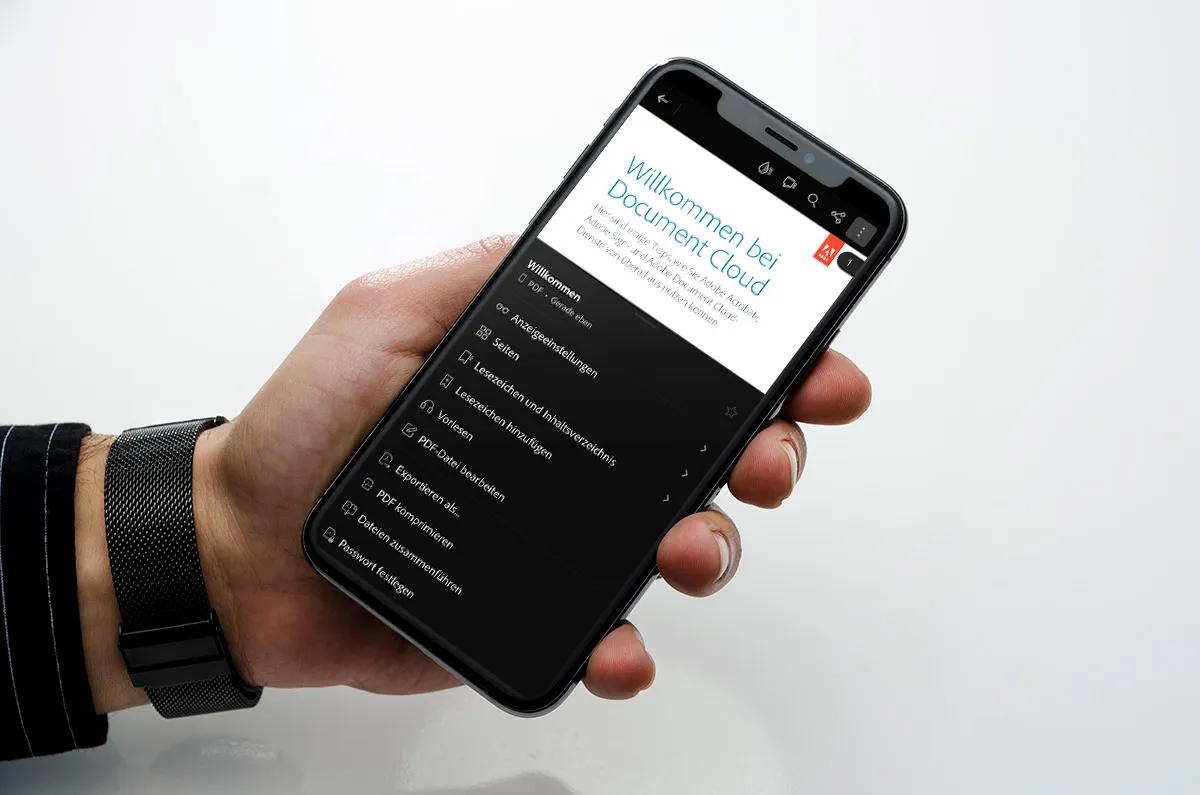
PDF redaktorių naudojimas mobiliuosiuose įrenginiuose yra patogus būdas valdyti ir sujungti PDF failus, ypač kai esate judėjime ar neturite prieigos prie kompiuterio. Šiuolaikiniai išmanieji telefonai ir planšetiniai kompiuteriai yra pakankamai galingi, kad galėtų tvarkyti sudėtingus uždavinius, tokius kaip PDF failų redagavimas ir sujungimas, todėl jie tampa būtinu įrankiu mobiliajame darbe.
Čia pateikiami žingsniai, kaip sujungti PDF failus mobiliuose įrenginiuose:
- Pasirinkite PDF redaktoriaus programą: Pirmiausia turite pasirinkti PDF redaktoriaus programą ir ją atsisiųsti. App Store ar Google Play parduotuvėje yra daugybė pasirinkimų, tokie kaip „Adobe Acrobat Reader“, „Foxit PDF“ ar „PDF Expert“.
- Importuokite PDF failus: Atidarykite programą ir importuokite PDF failus, kuriuos norite sujungti. Daugelis programų leidžia importuoti failus tiesiai iš debesyje, el. pašto priedų ar įrenginio atminties.
- Sujungti PDF failus: Naudokite programos sujungimo funkciją, kad galėtumėte sujungti pasirinktus PDF failus. Paprastai galite pakeisti failų tvarką prieš užbaigiant procesą.
- Išsaugokite arba bendrinkite naują dokumentą: Kai failai bus sujungti, galėsite išsaugoti naują dokumentą arba jį tiesiogiai bendrinti iš savo įrenginio.
PDF redaktorių naudojimas mobiliuosiuose įrenginiuose suteikia didelę lankstumą ir efektyvumą, leisdamas jums atlikti svarbias dokumentų tvarkymo užduotis bet kur esant.